Podpisany dokument możemy wysłać do publikacji w Dzienniku Urzędowym na dwa sposoby:
1.z poziomu otwartego dokumentu.
Z zakładki Narzędzia główne wybieramy opcję Ogłoś w Dzienniku Urzędowym.
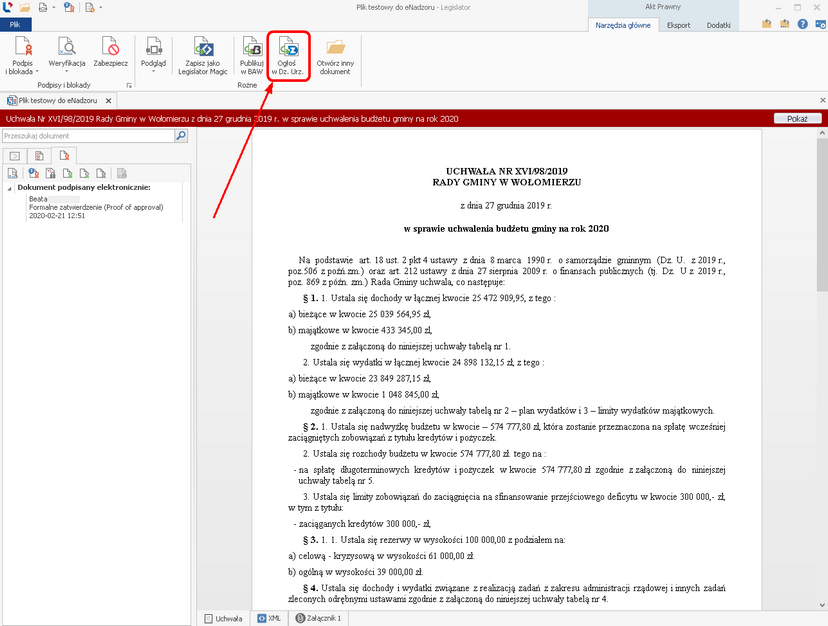
Wyświetlony zostanie formularz tworzenia wniosku do Dziennika Urzędowego.
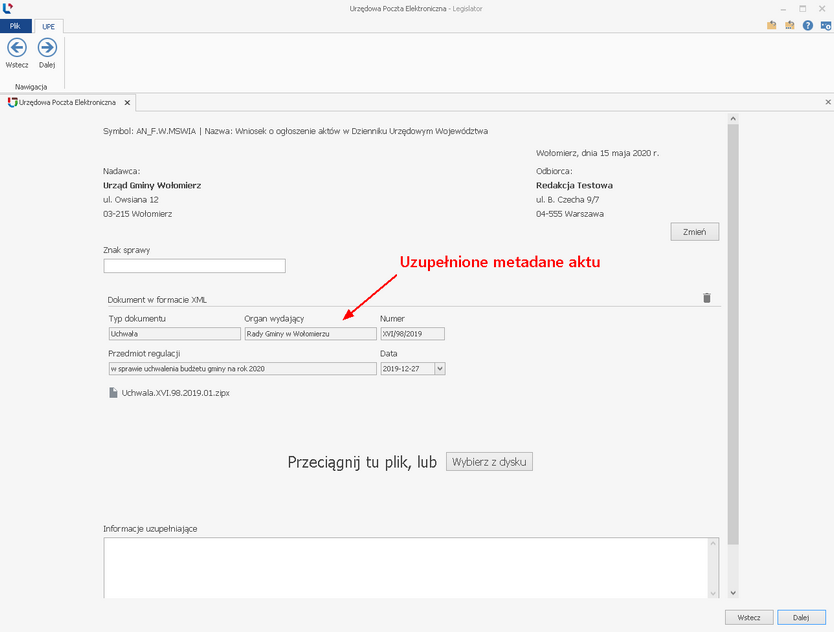
2.z poziomu zakładki Informacje -> Moduły -> Urzędowa Poczta Elektroniczna.
Po kliknięciu na Urzędową Pocztę Elektroniczną zostanie wyświetlony moduł wysyłki aktów do Dziennika Urzędowego.
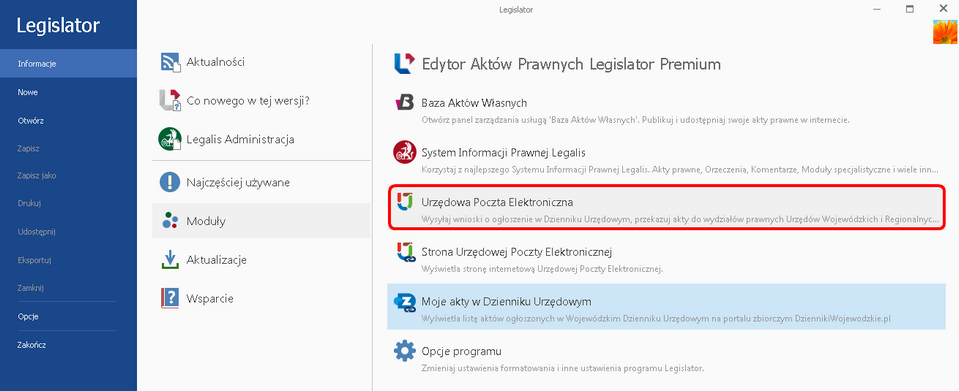
Następnie wybieramy Wniosek o ogłoszenie aktów w Dzienniku Urzędowym Województwa (plik ZIPX / ZIP).
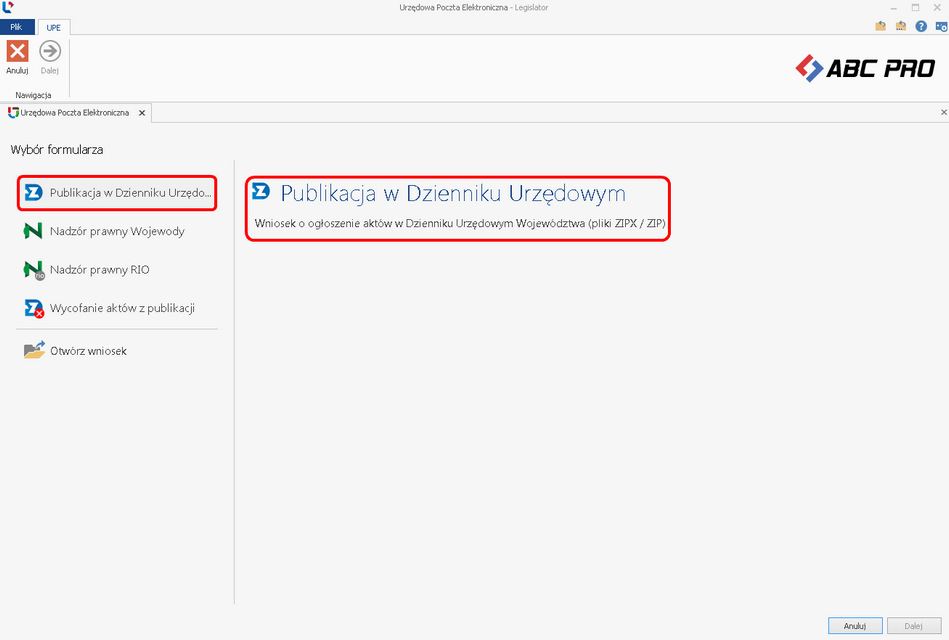
Przygotowanie wniosku do Dziennika Urzędowego
W formularzu uzupełniamy znak sprawy oraz funkcję osoby podpisującej. Jako odbiorca wyświetlony zostanie Urząd Wojewódzki wskazany w opcjach programu (więcej w rozdziale Aktywacja).
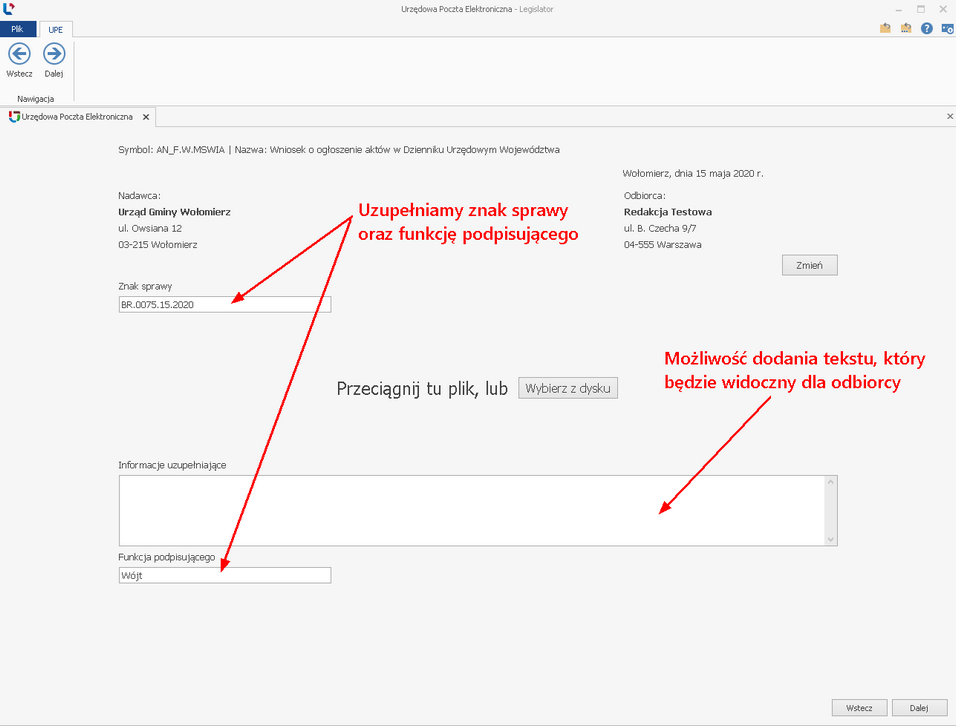
Następnie dodajemy dokumenty:
1.poprzez przeciągnięcie pliku – w tym celu „przeciągamy” plik zipx do odpowiedniego pola formularza i upuszczamy go w tym miejscu,
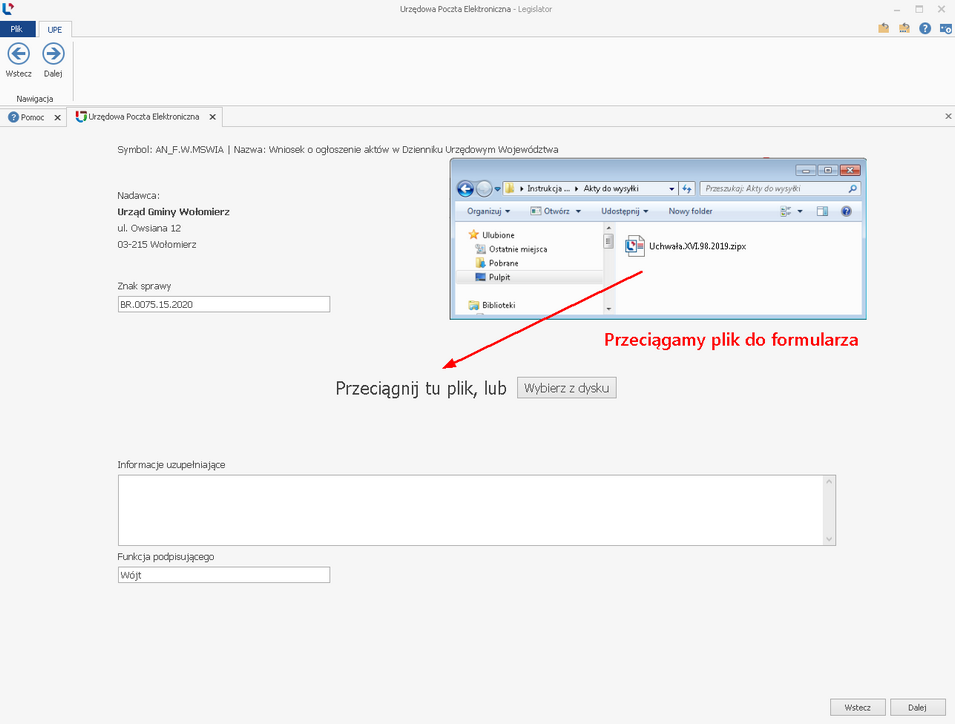
2.poprzez wybór pliku z dysku – po kliknięciu na Wybierz z dysku, wyświetlone zostanie standardowe okno przeglądania zasobów komputera, wskazujemy odpowiedni plik i klikamy na Otwórz.
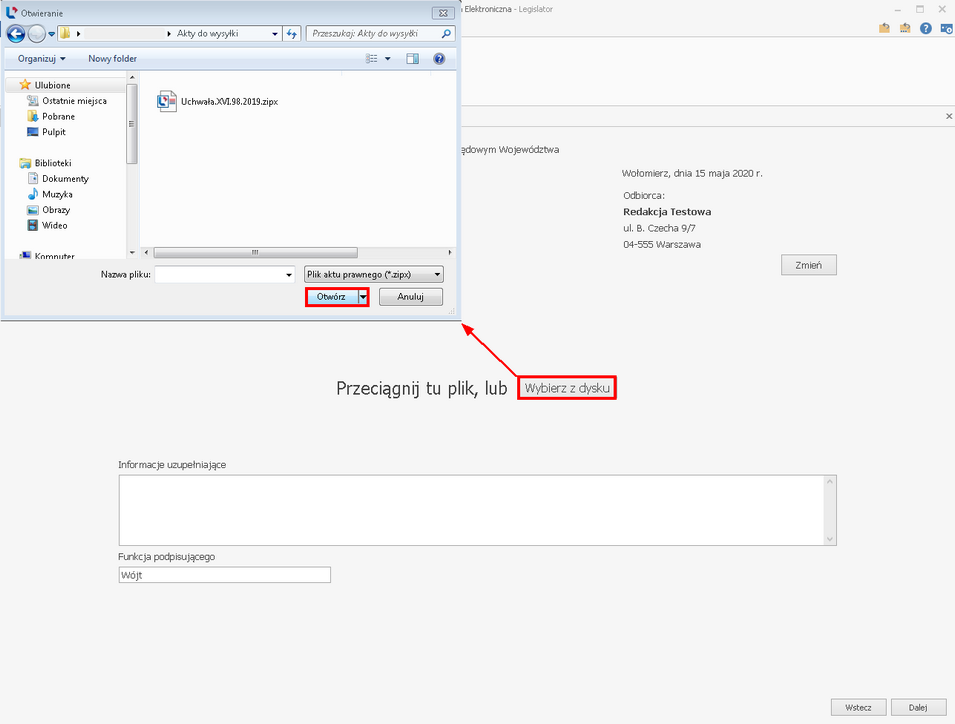
Metadane z plików ZIPX zostaną automatycznie pobrane z pliku XML i uzupełnione w formularzu.
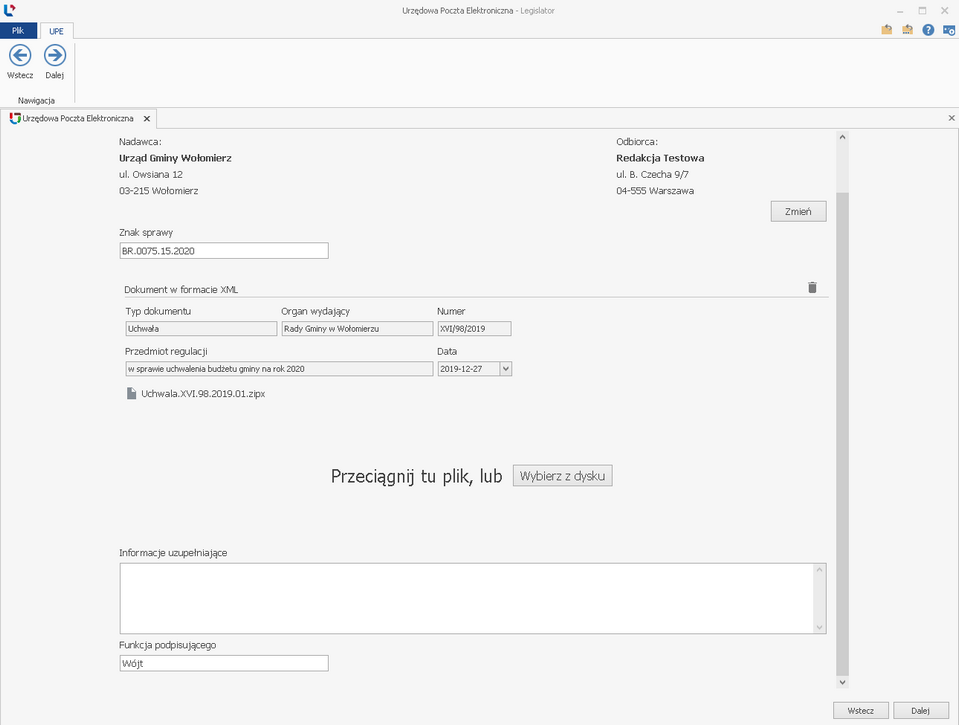
Do wniosku możemy dołączyć dowolną ilość aktów. Kolejne dokumenty dodajemy w analogiczny sposób jak pierwszy.
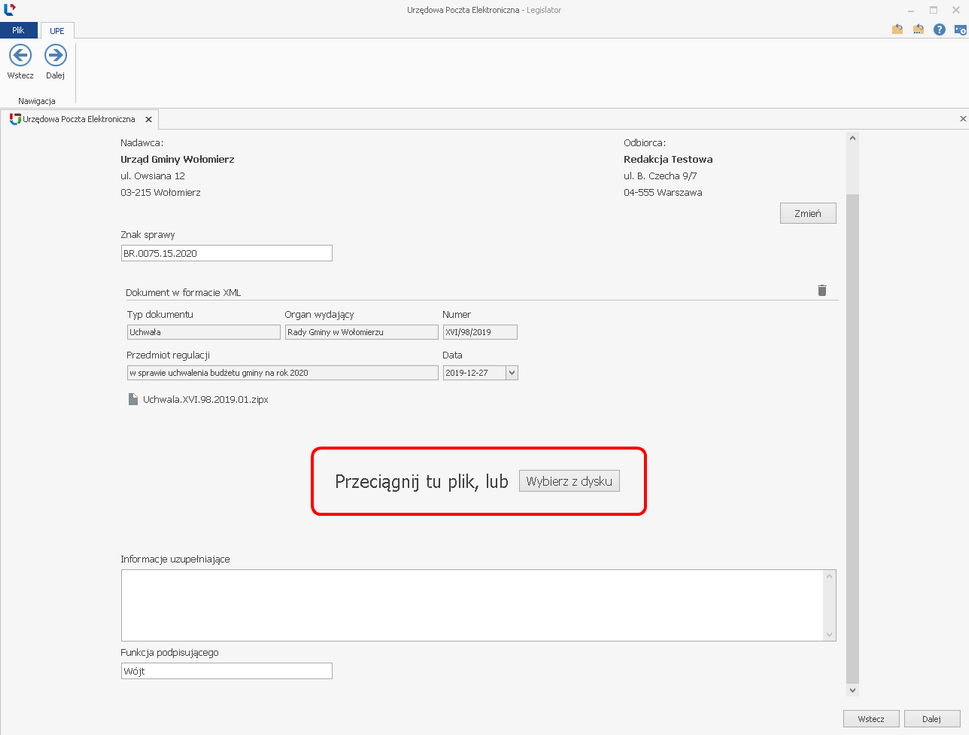
Uwaga Do wniosku możemy dołączyć tylko akty podpisane elektronicznie. |
W polu Informacje uzupełniające istnieje możliwość wpisania własnego tekstu, który widoczny będzie dla odbiorcy w treści wniosku. Po dołączeniu wszystkich plików do wniosku, klikamy na Dalej.
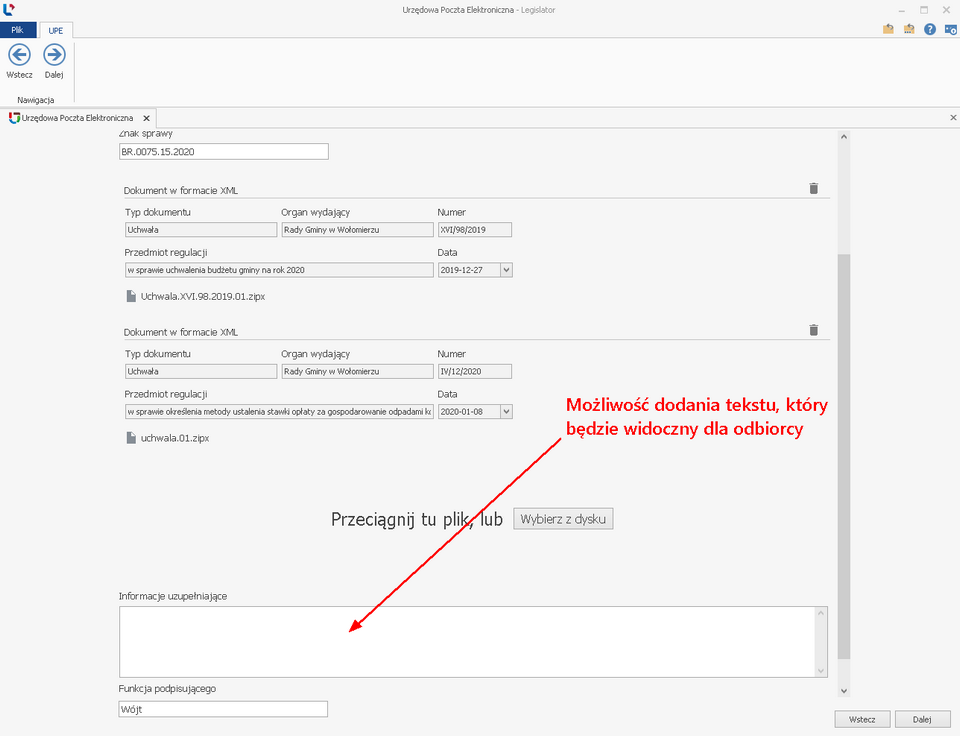
Wyświetlone zostanie podsumowanie z listą dołączonych plików.
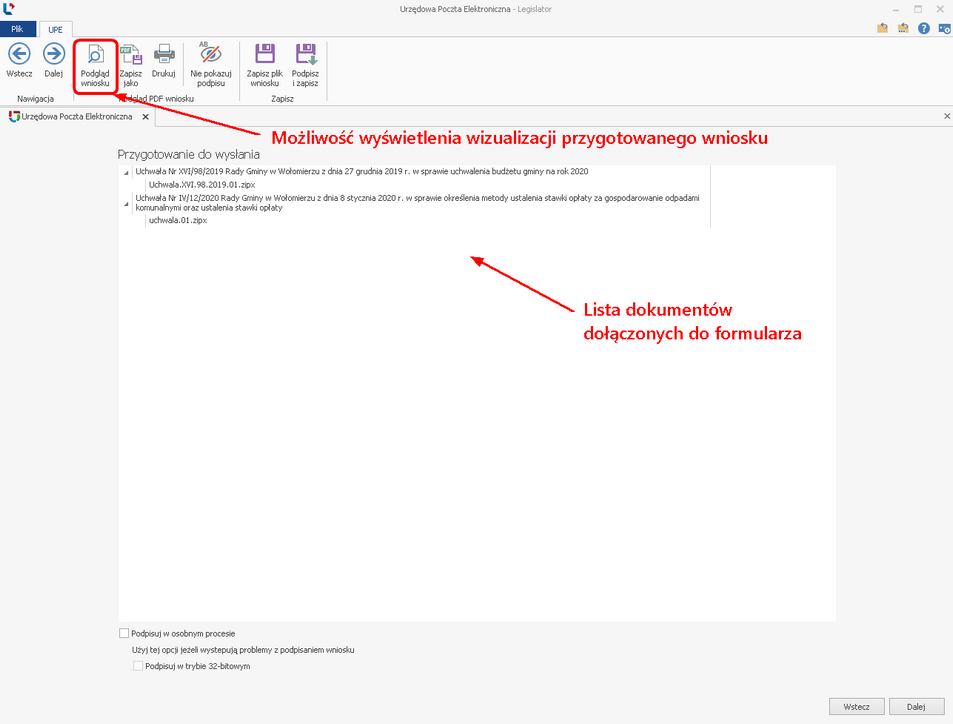
W celu podpisania wniosku wybieramy opcję Dalej.
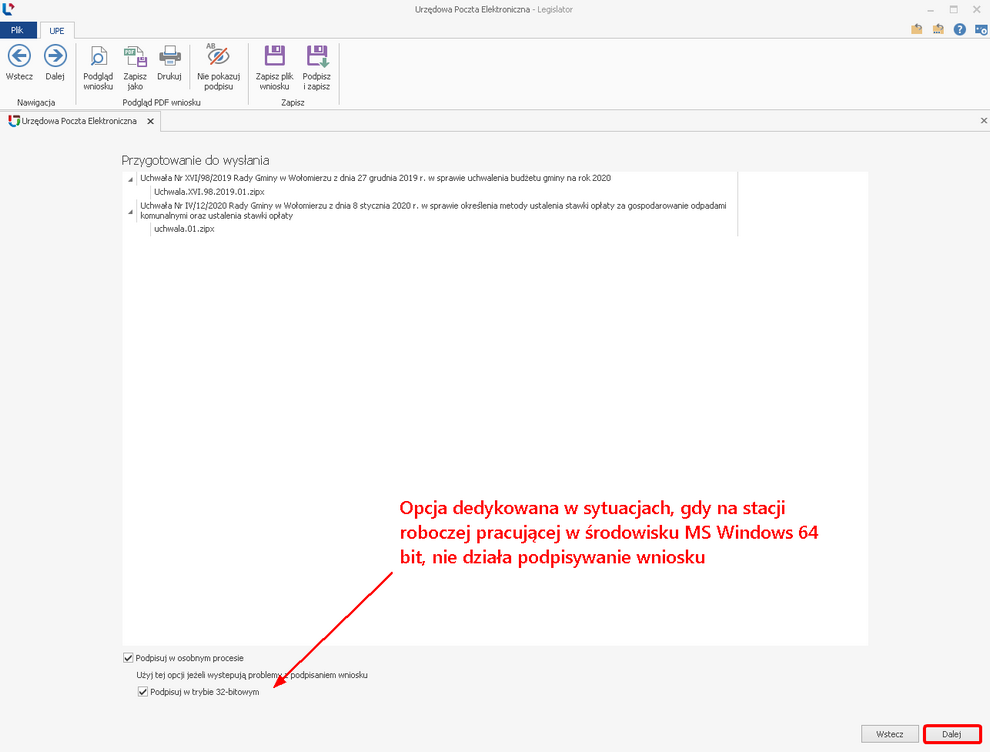
Wyświetlone zostanie okno z listą certyfikatów.
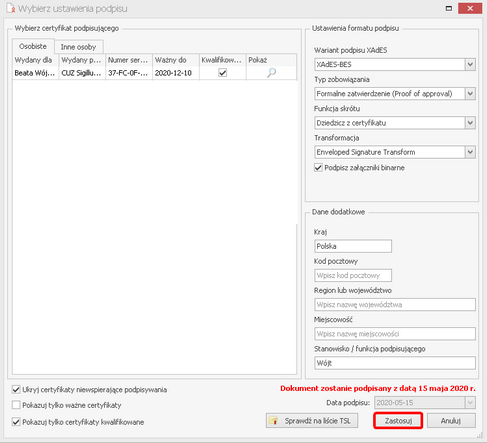
Po wskazaniu certyfikatu i uzupełnieniu numeru PIN, wniosek zostanie podpisany i automatycznie przesłany do odbiorcy.
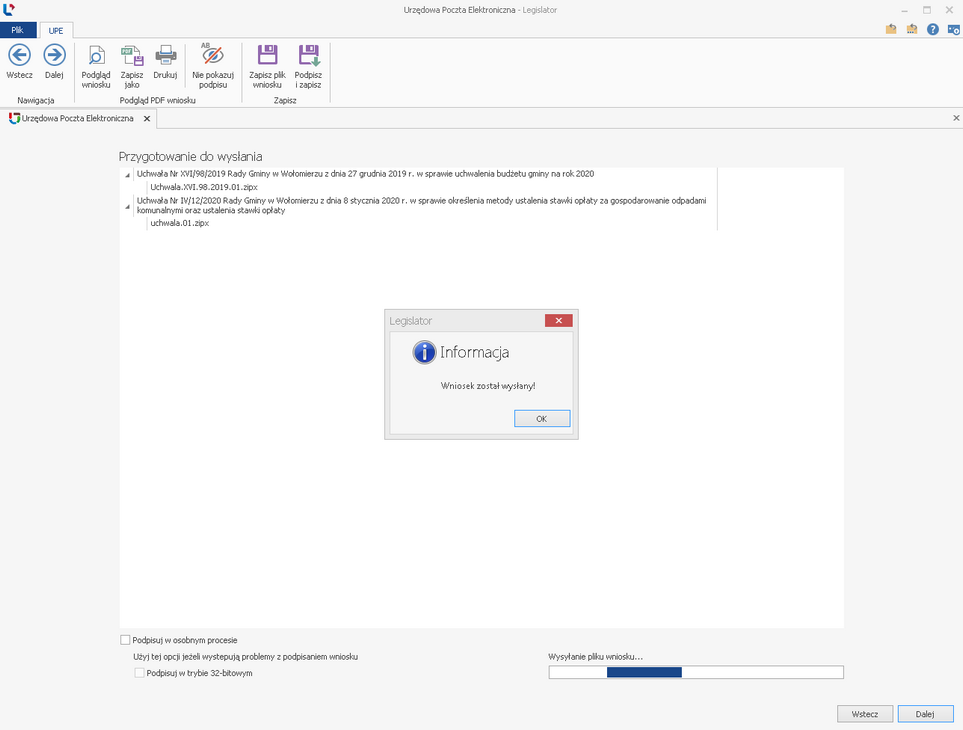
Po zamknięciu komunikatu informującego o wysyłce, wyświetlona zostanie wizualizacja wniosku. Imię i nazwisko osoby składającej wniosek, pobrane zostanie z opcji programu (więcej w rozdziale Ogólne).
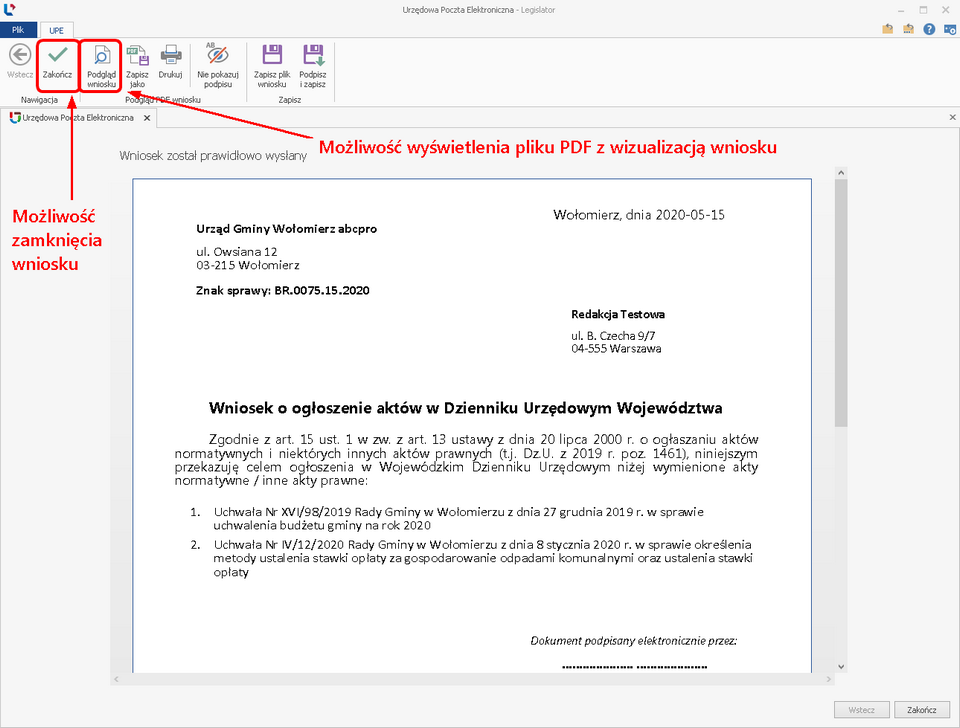
Po poprawnej wysyłce, na adres e-mail użytkownika wysyłającego wniosek zostanie przesłane Urzędowe Poświadczenie Odbioru wystawione przez system eDziennik, informujące o poprawnym przyjęciu aktów do ogłoszenia w Dzienniku Urzędowym.
Wszystkie wysłane wnioski dostępne są w zakładce Korespondencja wychodząca po zalogowaniu na stronę Urzędowej Poczty Elektronicznej pod adresem nowe.upe.com.pl. Na stronie istnieje także możliwość skonfigurowania listy mailowej osób, do których ma być wysyłane Urzędowe Poświadczenie Odbioru.